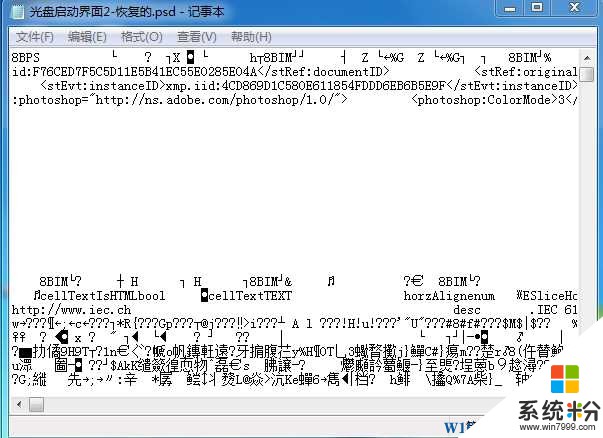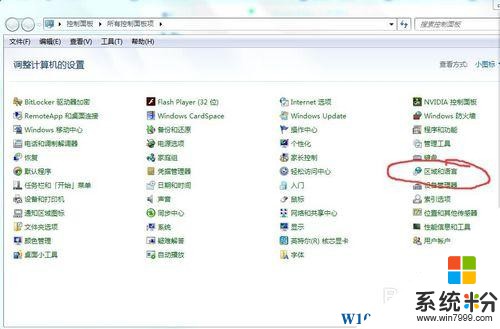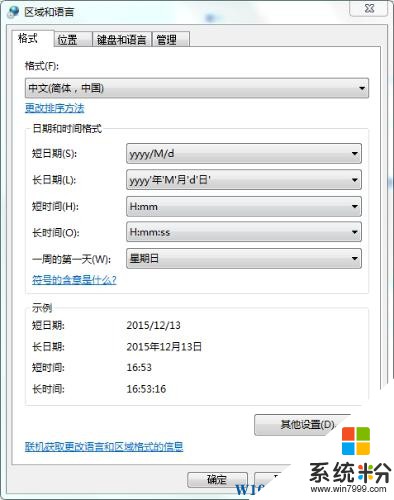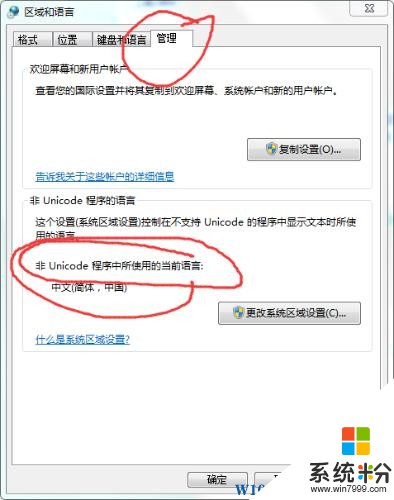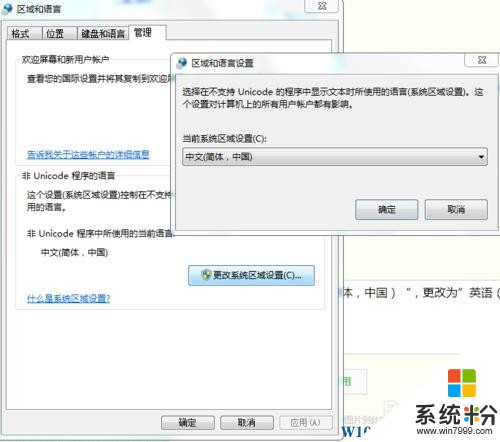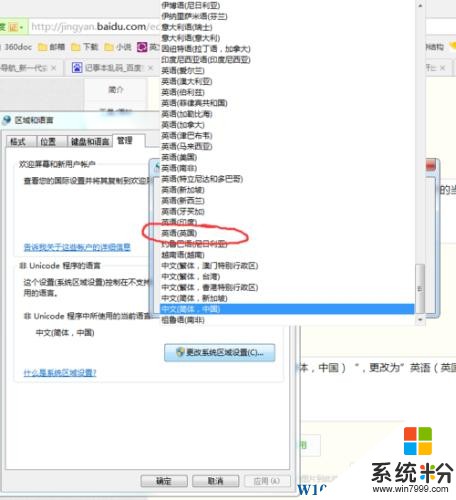Win10記事本打開亂碼怎麼回事?記事本打開亂碼解決方法
時間:2017-04-06 來源:互聯網 瀏覽量:
記事本是win10係統下常用的文本編輯工具,也可以打開很多類型的文本文檔,不過有的用戶反饋Win10記事本打開文件亂碼,那麼是怎麼回事呢?下麵小編和大家一起來探尋解決方法。,
推薦 Win10係統下載
原因一:你打開了記事本無法識別的文件
有些文件雖然可以使用記事本打開,不過打開後文檔是加密過的,或是非字符 所以使用記事本打開才會看到一片亂碼。對於這類問題是沒有辦法解決的,可以使用別的工具來替代打開。
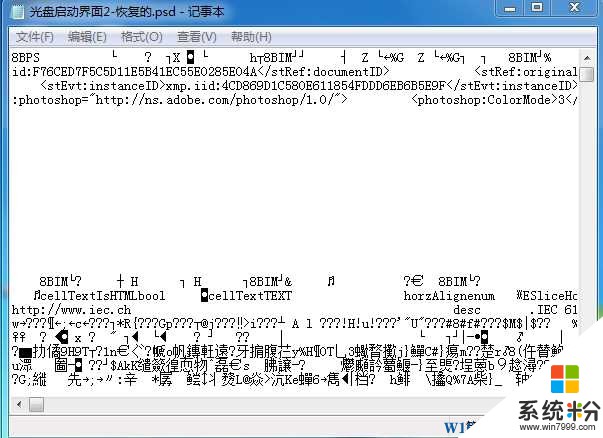
解決方法二:
打開右下角“開始”選項,找到“控製麵板”。
找到“時鍾、語言和區域”選項,win7係統是“區域與語言”。
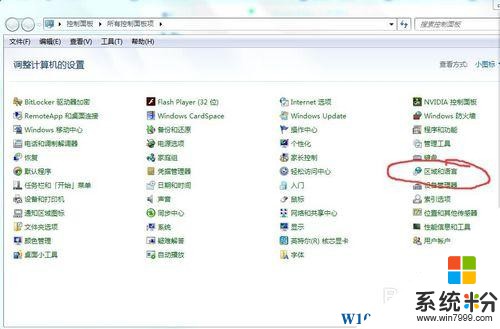
從“時鍾、語言和區域”選項,打開“區域與語言”,其他操作係統的話,找到“語言”選項,打開即可。
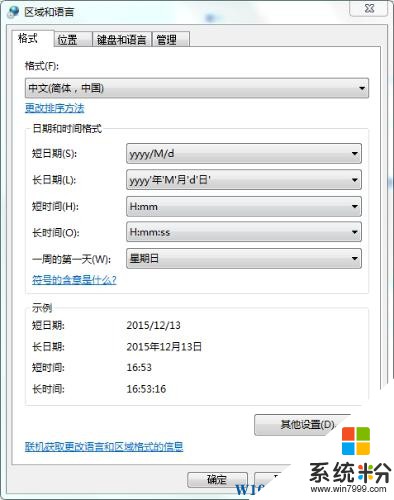
點擊”管理“。然後找到”非Unicode程序中的當前語言“。
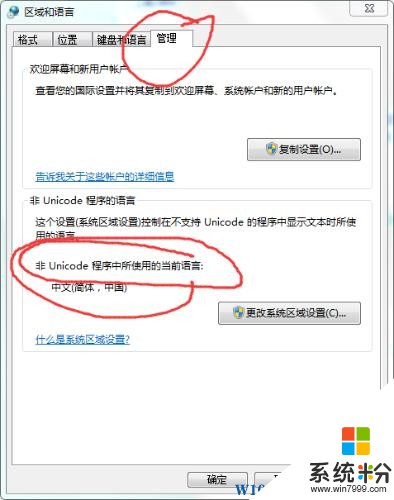
將”中文(簡體,中國)“,更改為”英語(英國)“,然後重啟係統。如下,是win7係統更改方式,其他類似。

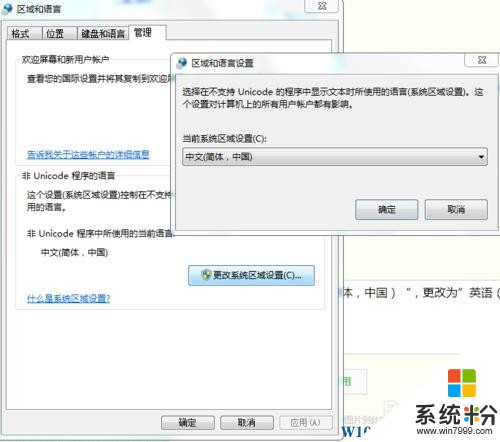
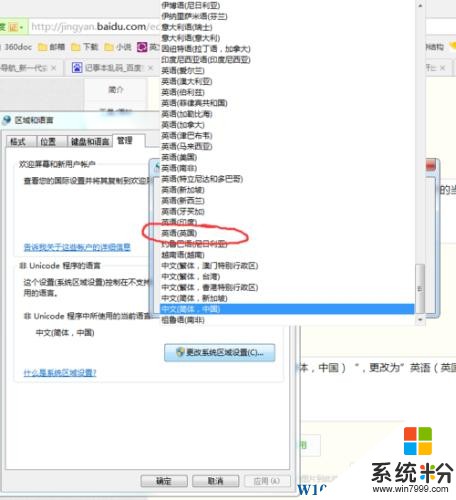
確定並應用,然後重啟係統。
以同樣方式打開控製麵板--->區域和語言, 將”英語(英國)“,更改為”中文(簡體,中國)“,然後重啟係統。